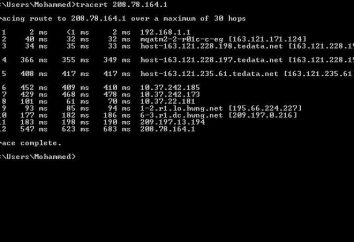Wir alle wollen, dass unsere Bilder besser sind. Heute werden wir Fotos zu den Strahlen der Sonne hinzufügen. Ab sofort soll es sagen, dass es nicht kompliziert ist. Der Prozess der Foto Änderungen werden von 10 bis 20 Minuten dauern. Das Verfahren in diesem Artikel beschrieben wird, ist für Anfänger geeignet. Aber manchmal sogar nützlich für fortgeschrittenen Anwender vertraut mit dieser Art von Informationen.

notwendige Mittel
So fügen Sie die Sonnenstrahlen auf dem Bild nur in Photoshop Notwendigkeit und dementsprechend das Bild selbst. Eine Version dieser Grafik – Editor ist nicht so wichtig. Da der erforderliche Satz von Werkzeugen ist überall vorhanden. Wir empfehlen mit hoher Auflösung qualitativ hochwertige Bilder mit. Aber dies ist optional.

Unterricht
In diesem Handbuch werden die Sonnenstrahlen in Photoshop hinzugefügt, um das „Gradient“ Werkzeug. Um schnell dieses Werkzeug auswählen, können Sie einen Hotkey G. verwenden
- Der erste Schritt besteht darin, die Bildbearbeitungs-Software hinzuzufügen. Sie können einfach auf das Bild , um das Programm verschieben oder drücken Sie die Tastenkombination Strg + O und von dort die gewünschte Datei auswählen.
- Hinzufügen einer neuen Ebene. Sie können die Tastenkombination Strg + Umschalt + N. Alternativ verwenden, in der Symbolleiste die Registerkarte „Ebenen“ zu öffnen und wählen Sie „Neu“, wo es eine Schaltfläche „Schicht“ .
- „Gradient“ Werkzeug ausgewählt. Wenn Sie den Hot-Key von G verwenden, dann können Sie andere Mittel (fill) wählen. In diesem Fall klicken Sie mit der rechten Maustaste auf dem Gerät Bedienfeld. Und manuell das richtige Werkzeug auswählen.
- Eine obere Platte Gradienten erforderlichen Parameter die Art der „angular“ oder „konischen“ (Übersetzung unterscheidet sich in einigen Versionen) auszuwählen. Weiterhin ist es notwendig, die Schattierungen der Farben (auf der linken Seite der Gradienten-Typ-Auswahl) verwendet zu drücken.
- Belichten die folgenden Werte: Gradient – Rauschen; glatt – 100%. Setzen Sie ein Häkchen in den Parameter „Limit Farben“ und „ermöglichen Transparenz“. In der Farbauswahl Tafel verschieben Sie die Regler einen helleren Farbton zu erhalten.
- Auf der Schicht, die im zweiten Schritt erzeugt wurde, verwenden, um die „Steigung“. Zu diesem Zweck von ganz oben nach unten ziehen Sie die Cursor (mit der linken Maustaste). Als Ergebnis sollten wir sehr hellen Sonnenlicht bekommen.
- Um loszuwerden, zu viel Licht zu bekommen, ist es notwendig, den Parameter „Opazität“ in der Ebenen-Palette zu reduzieren. Expose etwa 50%. In Optionen Mischen, wählen Sie die Ebene „Overlay“ -Option.
- Wenn Sie das Gefühl, dass die Strahlen zu klein sind, wiederholen Sie die Anweisungen, mit 3 Punkten beginnen.
- Wenn der Strahl zu viel ist, reduzieren Sie die Parameter „Opazität“.
Weitere Informationen. Wir können nicht sagen, dass diese Methode perfekt ist, und emuliert vollständig die Strahlen der Sonne. Bürste in diesem Fall können Sie diese Anweisungen durch die Zugabe von verschiedenen Filtern verbessern. Versuchen Sie, neue Werte zuweisen und die neuen Einstellungen verwenden. Und dann Ihre Wirkung wird realistischer aussehen.

Abschluss
Auch unerfahrene von Photoshop-Benutzer können die Strahlen der Sonne hinzufügen auf Ihr Bild, indem Sie den Anweisungen. Darüber hinaus ist es möglich, ein Animationsbild, selbst wenn eine Schicht mit doppeltem ray-Mapping zu erhalten. Aber das ist ein Thema für einen anderen Artikel.